Як контролювати роботу користувачів в «1С:Бухгалтерії 7.7»
На нашій фірмі кілька працівників мають доступ до «1С:Бухгалтерії 7.7». Підкажіть, чи існує можливість відстежувати їх дії у програмі, щоб потім можна було знайти винного.
В. Свіріденко, м. Дніпродзержинськ
Відповідає Сергій КАМЕНСЬКИЙ, консультант «Б & К», м. Харків
У системі «1С:Підприємство» автоматично ведеться журнал роботи користувачів, де фіксуються всі основні дії з програмою. Доступ до цього журналу забезпечує режим «
Монитор».У пункті «
Сервис» головного меню «1С:Бухгалтерії» є пункт «Монитор пользователей», у ньому — два підпункти: «Активные пользователи» та «Журнал регистрации». Перший підпункт відкриває вікно зі списком користувачів, зареєстрованих на конкретний момент у системі (рис. 1). 
У списку три колонки: ім’я користувача, момент початку роботи і мережне ім’я комп’ютера. У мережних версіях програми в цьому вікні можна подивитися, хто, крім вас, зараз працює з інформаційною базою (ІБ).
Другий підпункт — «
Журнал регистрации» — дозволяє вивести журнал роботи користувачів з ІБ. Але спочатку на екран буде виведено вікно фільтру журналу реєстрації (рис. 2 на с. 34). 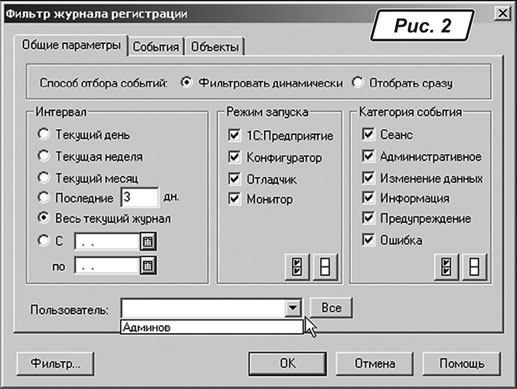
Таке саме вікно можна викликати подвійним клацанням по імені користувача у вікні активних користувачів (рис. 1). Клацніть по кнопці «
ОК» у вікні на рис. 2 — і відкриється вікно журналу реєстрації (рис. 3 на с. 34). 
Подій реєструється дуже багато, тому для пошуку потрібної інформації журнал реєстрації можна відфільтрувати. Зокрема, у полі «
Интервал» (рис. 2) можна зазначити інтервал перегляду журналу: за поточний день, тиждень, місяць, за останні кілька днів або за період (з дати по дату). За умовчанням позначено пункт «Весь текущий журнал».У полі «
Пользователь» можна вибрати зі списку того користувача, дії якого ви хочете відстежити. Якщо потрібно вивести інформацію про дії всіх користувачів, клацніть мишею по кнопці «Все» поруч із цим полем.Дуже корисним на практиці може стати фільтр за об’єктами. Перейдіть на закладку «
Объекты», клацнувши мишею по її заголовку. Позначте галочкою пункт «Отбор событий по объекту» (рис. 4) та виберіть довідник, документ або константу, що вас цікавить, із випадного списку в полі «Тип объекта:». 
Тоді до журналу буде виведено відомості лише про зміни об’єктів вибраного типу. Наприклад, лише про видаткові накладні.
Монітор можна запустити не з меню «
Сервис», а за допомогою окремого ярлика «Монитор пользователей» групи «1С:Предприятие». Крім пунктів меню «Активные пользователи» та «Журнал регистрации», у цьому режимі запуску Монітора буде доступним пункт «Архивирование журнала регистрации». Вибравши його з головного меню або клацнувши мишею по кнопці, ви відкриєте вікно архівування. Зазначивши діапазон архівування, ви видалите з файлу журналу реєстрації старі записи (до зазначеної дати), зменшивши його розмір. Архів автоматично зберігається в підкаталозі SYSLOG каталогу ІБ. Ім’я архіву має формат «рік-місяць-день». Наприклад, архів, створений 18 червня 2004 року, отримає ім’я 20040618.zip.
Як бачите, «
Монитор» — неоціненна річ, щоб освіжити пам’ять користувачу, який каже: «Та я цього документа навіть не торкався, це не я...».






